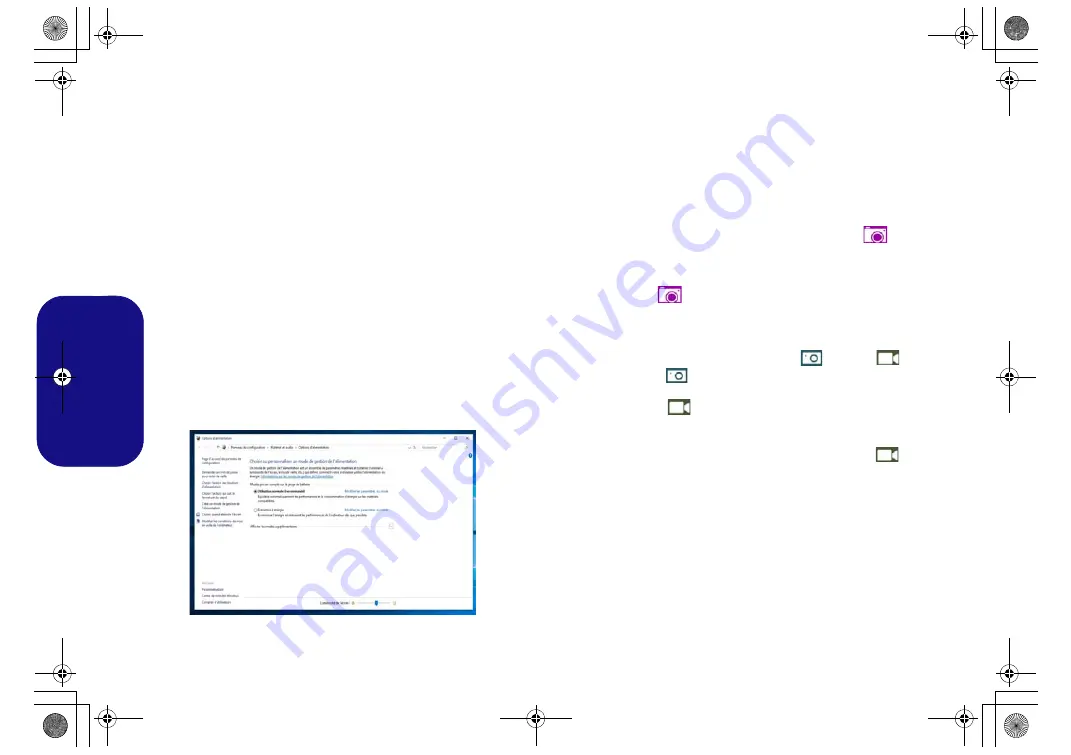
108
Français
Options d’alimentation
Le panneau de configuration
Options d'alimentation
de
Windows
vous permet de configurer la gestion d'alimenta-
tion de votre ordinateur. Vous pouvez économiser de l'éner-
gie à l'aide de
modes de gestion de l'alimentation
et
configurer les options pour le
bouton d'alimentation, bou-
ton de veille (Fn + F12)
,
couvercle de l'ordinateur (lors-
qu'il est fermé)
, mode
Affichage
et
Veille
(l'état d'économie
d'énergie par défaut) dans le menu de gauche. Remarquez
que le mode de gestion
d'économie d'énergie
peut avoir un
impact sur les performances de l'ordinateur.
Cliquez pour sélectionner l'un des modes existants, ou cli-
quez sur
Créer un mode de gestion d'alimentation
dans le
menu gauche et sélectionnez les options pour créer un nou-
veau mode. Cliquez sur
Modifier les paramètres du mode
et cliquez sur
Modifier les paramètres d'alimentation
avancés
pour accéder à plus d'options de configuration.
Caméra PC
Utilisez la combinaison de touches
Fn + F10
pour basculer
l'alimentation sur le module de caméra PC. Quand la caméra
PC est en cours d'utilisation le indicateur LED de caméra PC
s'allumera (voir
).
Application Caméra
Notez que vous devez utiliser l’application Caméra
dans
Windows
prendre des photos et enregistrer des vidéos.
1.
Exécutez l'application Caméra à partir du menu Démarrer en cli-
quant sur l'icône
de l'
application Caméra
dans
Toutes les
applications
(vous pouvez taper « Caméra » dans la boîte de
recherche pour trouver l'application Caméra si elle n'apparaît pas
dans le menu Démarrer).
2.
Cliquez pour sélectionner les modes
photo
ou
vidéo
.
3.
Cliquez sur l'icône
de photo pour prendre une photo, et l'icône
devient brièvement jaune lors de la prise de la photo.
4.
Cliquez sur l'icône
de vidéo pour démarrer la capture vidéo
(si la capture vidéo commence une minuterie apparaît au bas de
l'écran et l'icône devient jaune).
5.
Pour arrêter la capture vidéo cliquez à nouveau sur l'icône
de
vidéo.
6.
Les photos et vidéos capturées seront enregistrées dans un
dossier
Pellicule
dans le dossier
Images
dans
Ce PC
, et sur
l'application
Photos
stockée dans le menu Démarrer.
Figure 27
- Options d’alimentation
P870DM CUG.book Page 108 Tuesday, November 24, 2015 1:40 PM
















































